- Тип техники
- Бренд
Просмотр инструкции сотового gsm, смартфона Lenovo A (A1000m), страница 4
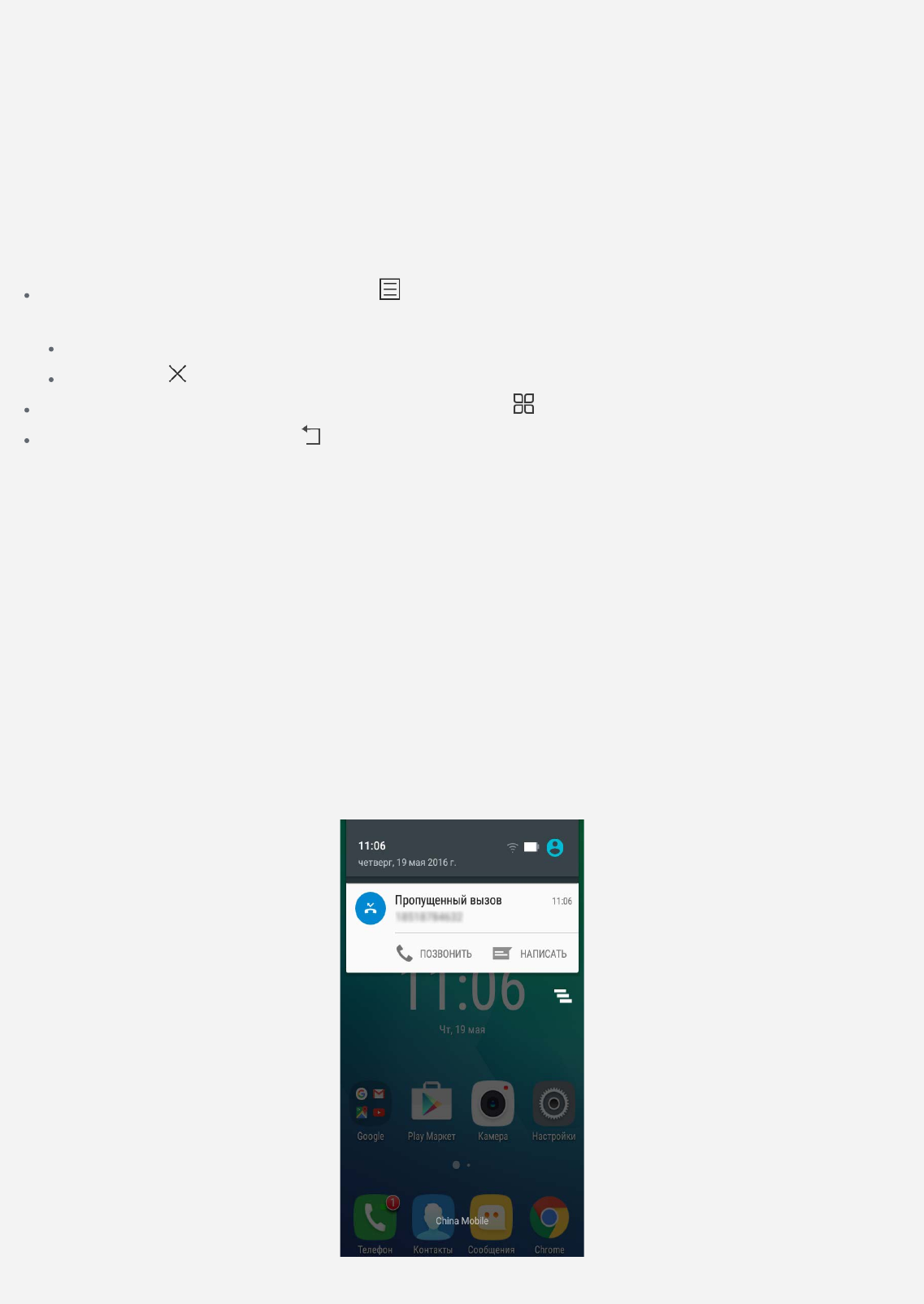
Примечание. Системные приложения удалить невозможно. При попытке удалить
системное приложение в верхней части экрана появляется сообщение «Это
системное приложение, удаление невозможно».
Изменение фонового рисунка
1. Нажмите и удерживайте пустую область главного экрана, а затем коснитесь пункта Обои.
2. Чтобы использовать обои, коснитесь эскиза обоев и коснитесь пункта УСТАНОВИТЬ КАК
ОБОИ.
Кнопки экрана
На телефоне есть три кнопки.
Кнопка многозадачности: нажмите для просмотра запущенных приложений. Вы можете
также выполнить следующие действия.
Нажмите значок приложения, чтобы открыть его.
Коснитесь , чтобы закрыть приложение.
Кнопка главного экрана: нажмите и удерживайте для входа в Google.
Кнопка возврата: нажмите , чтобы вернуться к предыдущей странице или выйти из
текущего приложения.
Блокировка экрана
Когда телефон включен, нажмите кнопку включения/выключения, чтобы заблокировать экран
вручную. Нажмите кнопку включения/выключения снова, чтобы появился экран блокировки, а
затем проведите пальцем снизу вверх, чтобы разблокировать экран.
Примечание. Этот способ блокировки выбран по умолчанию. Чтобы изменить способ
блокировки, см. пункт «Настройка блокировки экрана» в разделе Настройки.
Уведомления и быстрые настройки
Панель уведомлений (см. рис. 1. Уведомление) содержит сведения о пропущенных звонках,
новых сообщениях и текущих действиях, например загрузке файлов. Панель быстрых настроек
(см. рис. 2. Быстрые настройки) используется для доступа к часто используемым настройкам,
например к переключателю WLAN.
Рис. 1. Уведомление
Ваш отзыв будет первым



